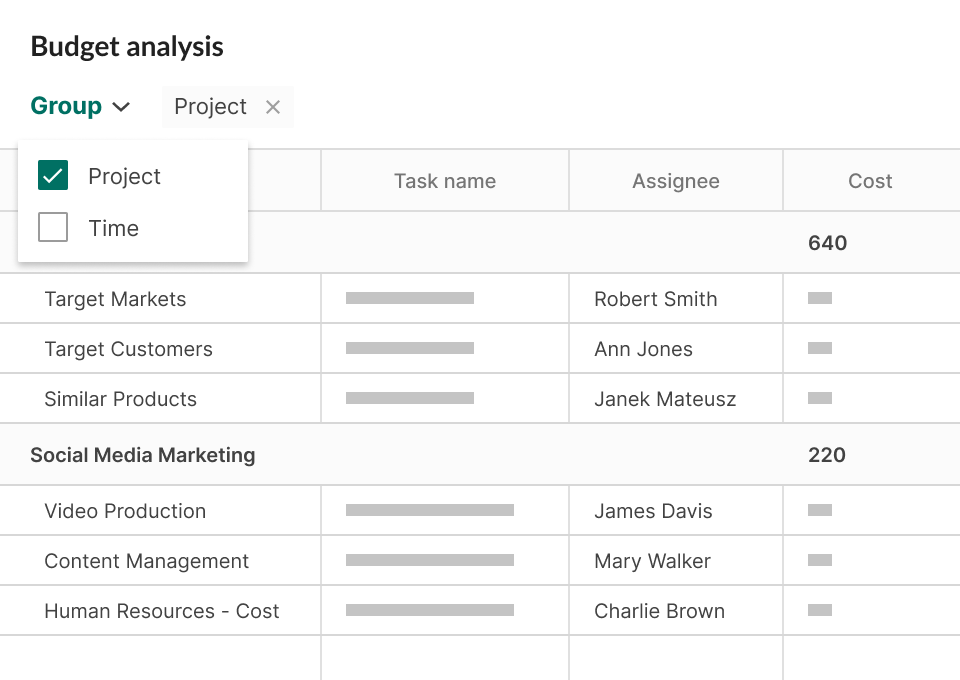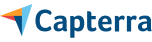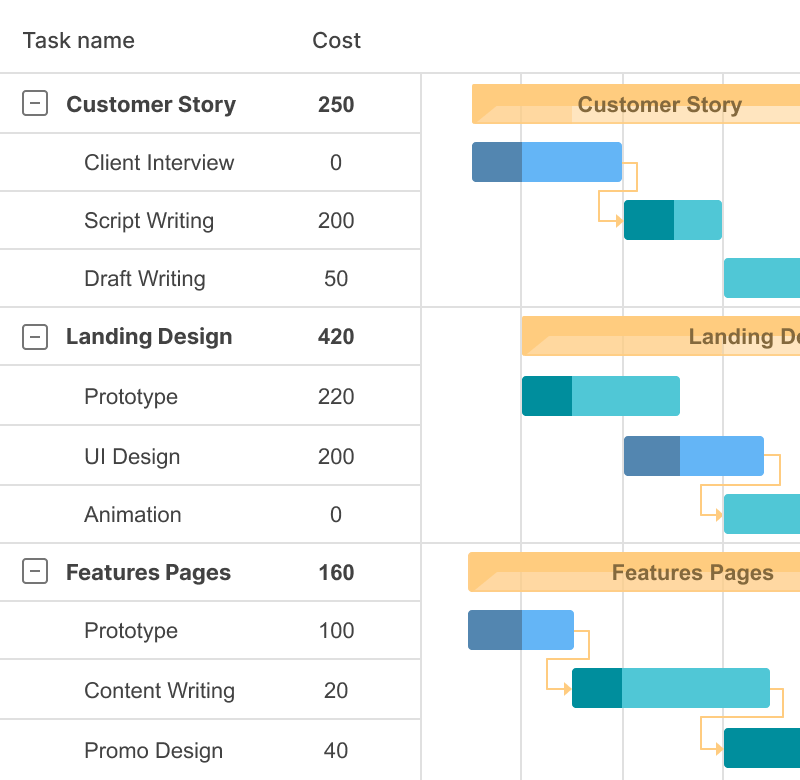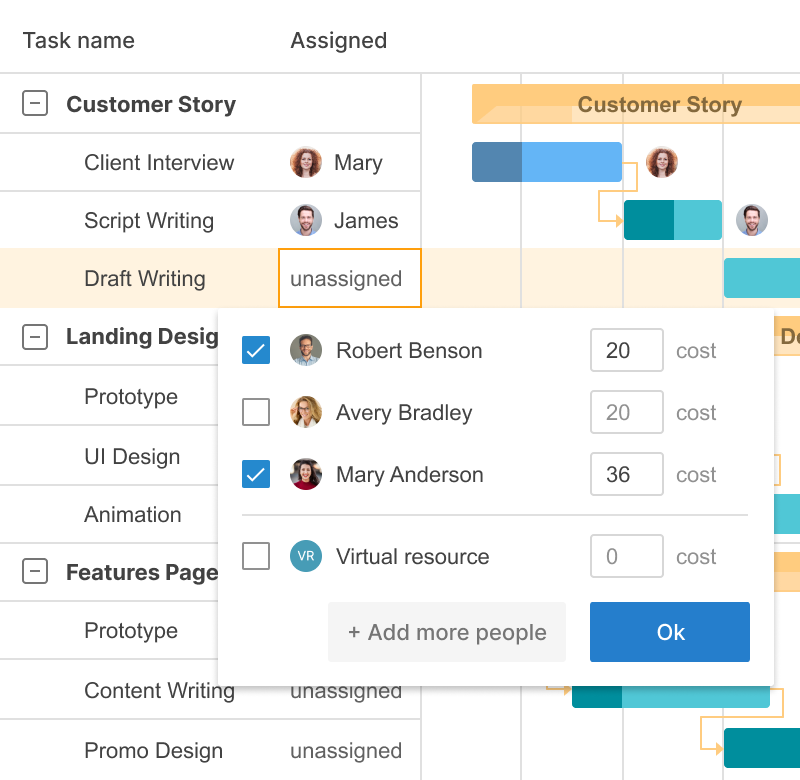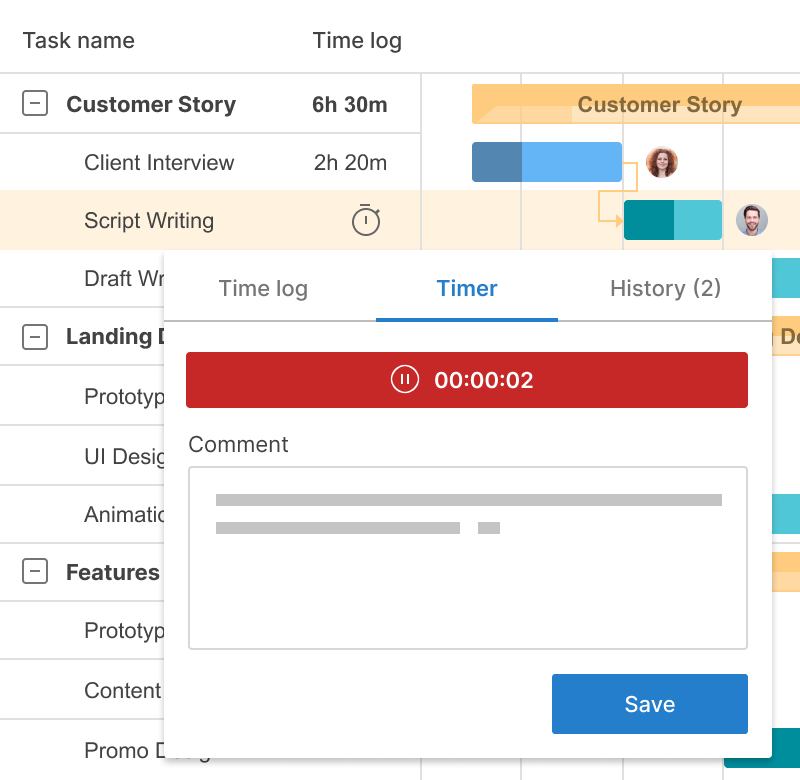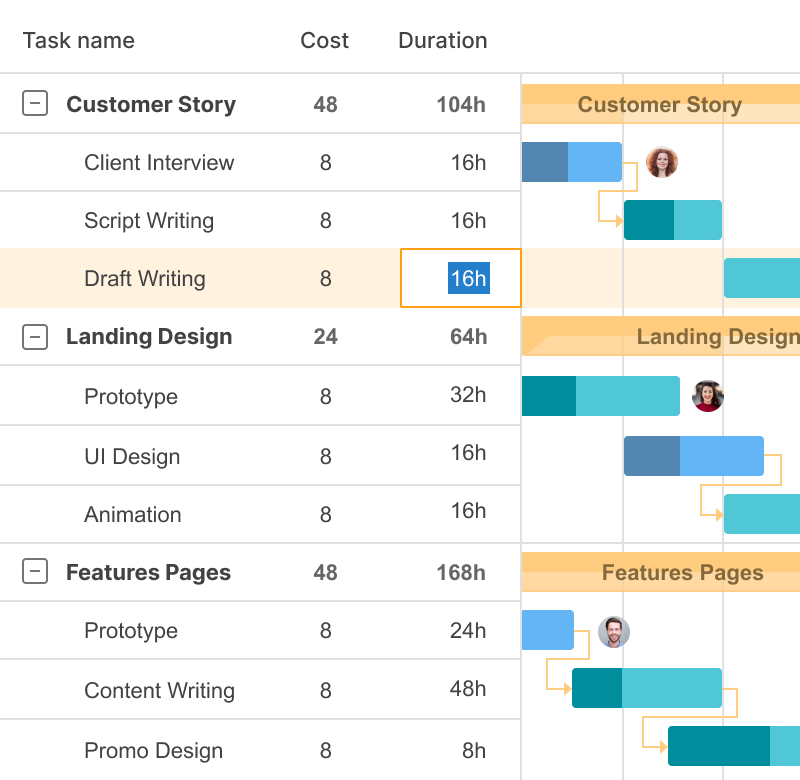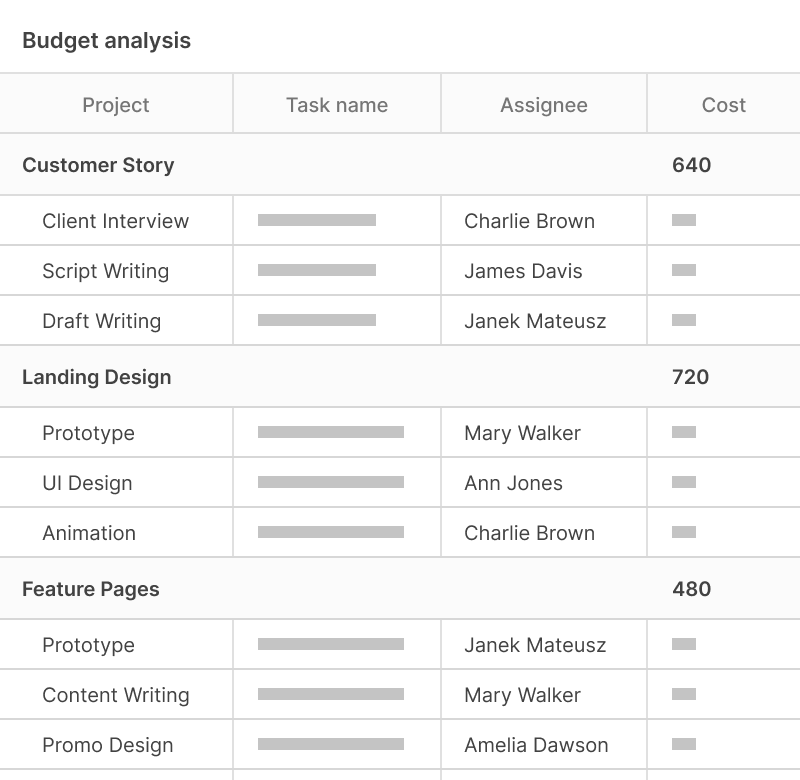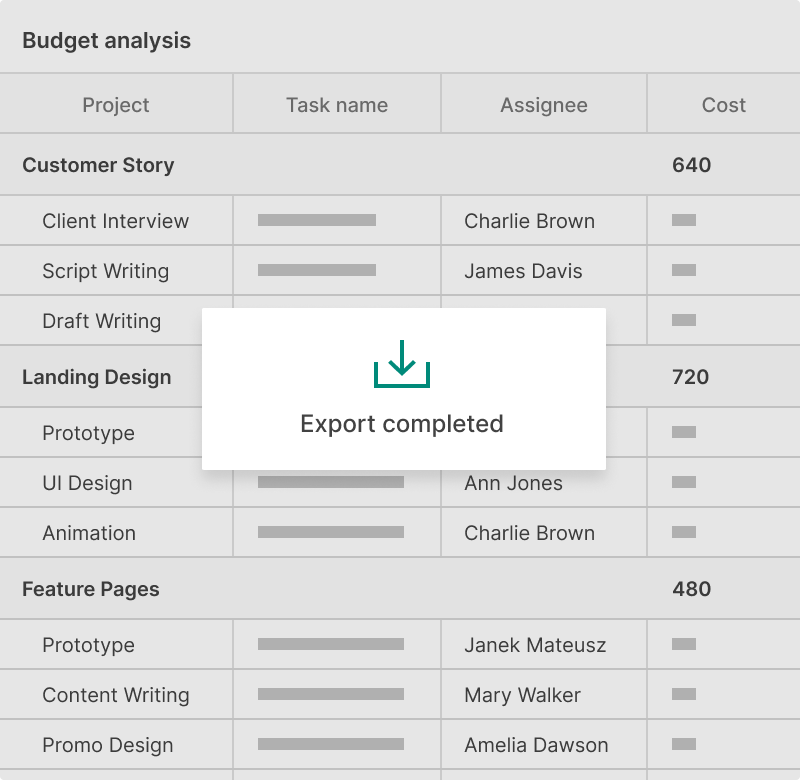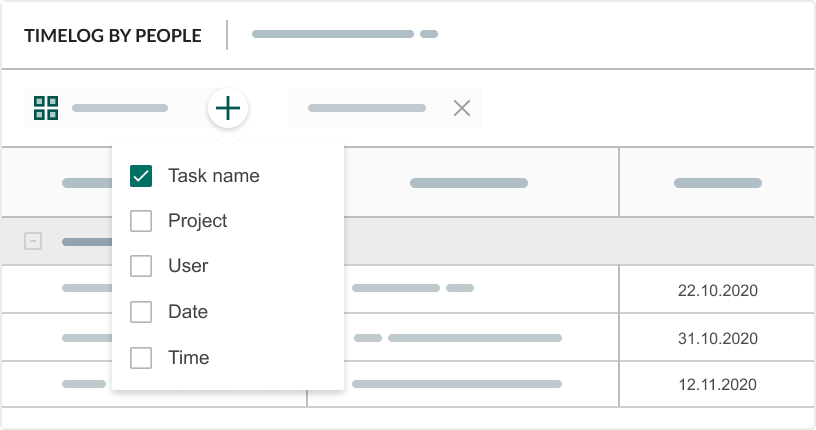- İlgili bilgileri tek bir yerde alırsınız.
- Verileri filtreler ve gruplama seçenekleri ile özelleştirirsiniz.
- Verileri dışa aktarma özelliği ile elinizin altında tutarsınız.
Bütçe analizi
Projeler, görevler, atananlar, zaman, maliyet ve gerçek maliyet gibi ayrıntılarla bütçe analiz raporları oluşturun ve bunları kolayca dışa aktarın.